せどりで成功するには、商品価格の推移やランキングの変動といったデータの分析が欠かせません。しかし、この手のデータを自力で収集するのはほぼ不可能です。そこで、せどらーの多くは、データ分析用のツールを使って作業の効率化を図っています。
今回はそんなツールの中でもよく利用されている「Keepa」という拡張機能について、その使い方等を解説していきます。このKeepaという機能を使いこなせるようになれば、せどりがより簡単にかつ効率的に行えるようになりますので、売上をアップさせたいという方はぜひこちらの記事をチェックしてみてください。
Keepaとは?

Keepaは、Google Chromeの拡張機能として利用できるツールです。どんなものなのか、詳しくKeepaの解説していきましょう。
拡張機能とは?
インターネットブラウザである「Google Chrome」には、より快適に、より便利に使えるように「拡張機能」が付加できるようになっています。
「拡張機能」とは、デフォルトのGoogle Chromeにはない機能のことです。
拡張機能をインストールすれば、デフォルトではできなかったことができるようになるので、ネットの利用がより便利になります。
例えば、「ショッピングリサーチャー」という拡張機能があります。この拡張機能をインストールすると他のサイトで販売されている商品の価格などがグラフ表示されるようになるので、自分の商品と他のサイトの商品とを比較したい時に便利に使えます。
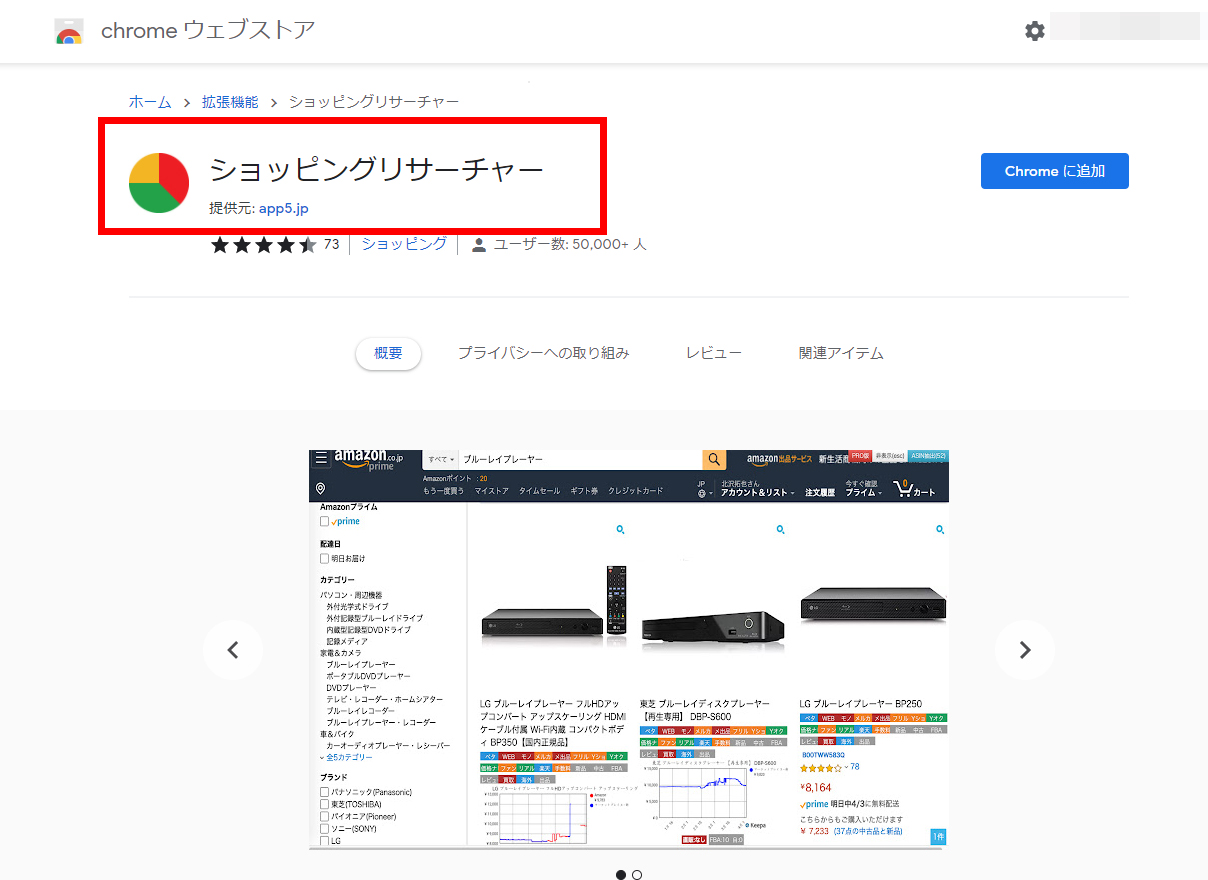
次に、サイト内で商品を探す時に「次のページ」をいちいちクリックするのが面倒な時に便利なのが、「Auto Pagerize」という拡張機能です。この機能を入れれば、どのサイトでも、すべて1ページ内に表示されるようになり、「次のページ」をクリックする必要がなくなります。
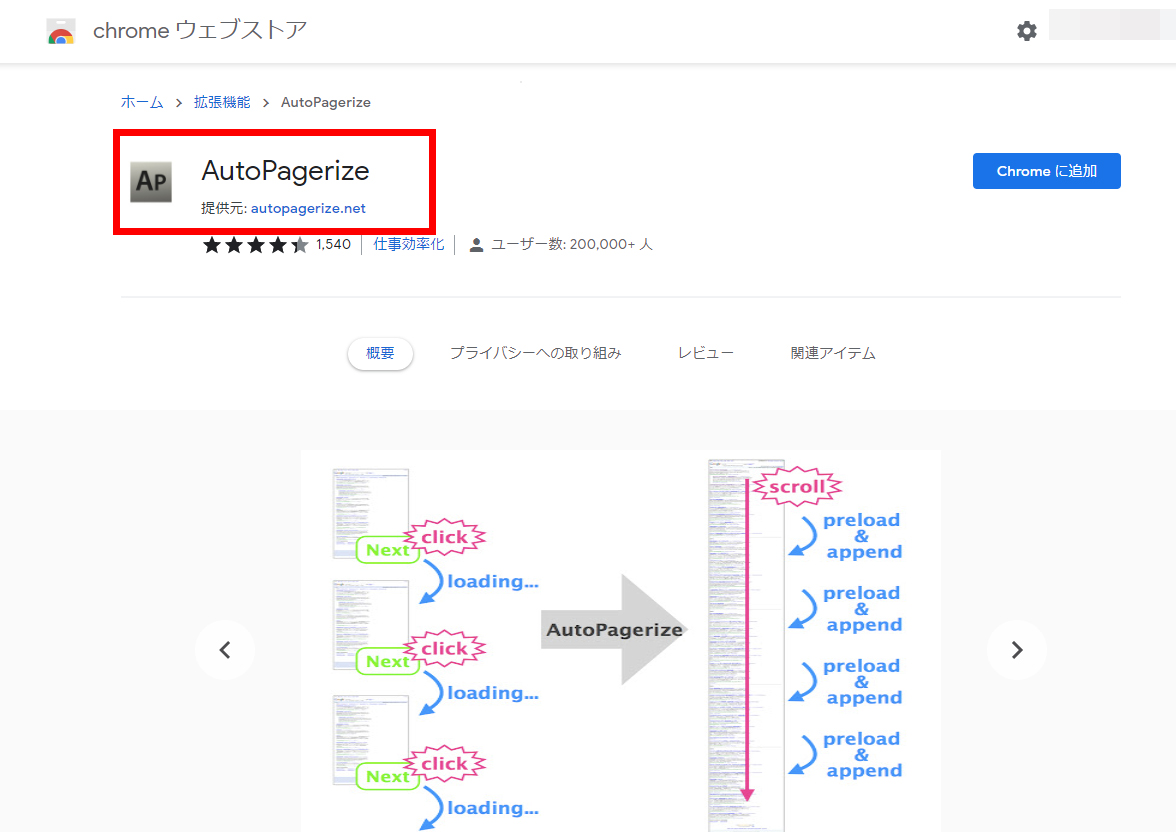
このように、拡張機能を使うことで、通常のChromeではできないさまざまなことができるようになります。
Keepaではどんなことができる?
商品を仕入れる際には、仕入れ価格が適切なのかを確認する必要があります。しかし、過去に販売されていたときの価格が確認できないと、過去と現在の価格差が分からず、適切な仕入れ値であるか判断することが難しくなってしまいます。
そこで、役に立つのが「Keepa」です。Keepaを導入すれば、過去の価格のグラフデータをすぐに見ることができます。過去のデータを確認することで、商品の価格が過去よりも高いのか、安いのかが分かるので、その商品を仕入れるかどうかの判断がしやすくなります。

無料で利用できる
Keepaは、価格変動をグラフ表示させる機能や、商品の価格が指定した価格になったときにお知らせしてくれる機能などを無料で利用できるのが嬉しいところです。ただ、一部機能は有料となっているので、売り上げアップを目指すなら、有料版も検討してみてください。
登録不要で利用できる
無料で利用するだけなら、アカウントの登録は不要です。そのため、ノーリスクで各種機能を試用することができます。
Keepaの使い方

ここからは、具体的なKeepaの使い方について解説していきます。
導入方法
まずは、Chromeウェブストアで「Keepa」を検索してください。すると、「Keepa-Amazon Price Tracker」という拡張機能が表示されます。
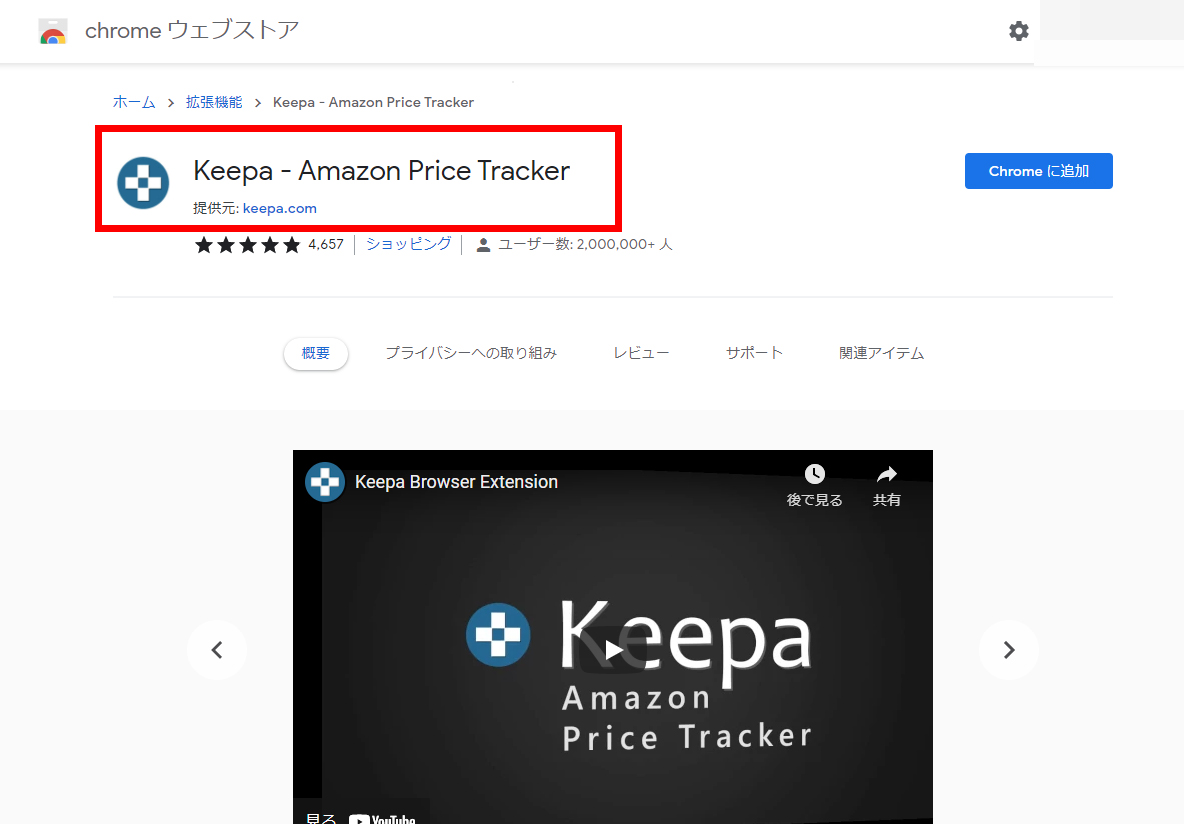
それから、「Chromeに追加」をクリックすると、「Keepaを追加しますか?」の確認メッセージがでてきます。
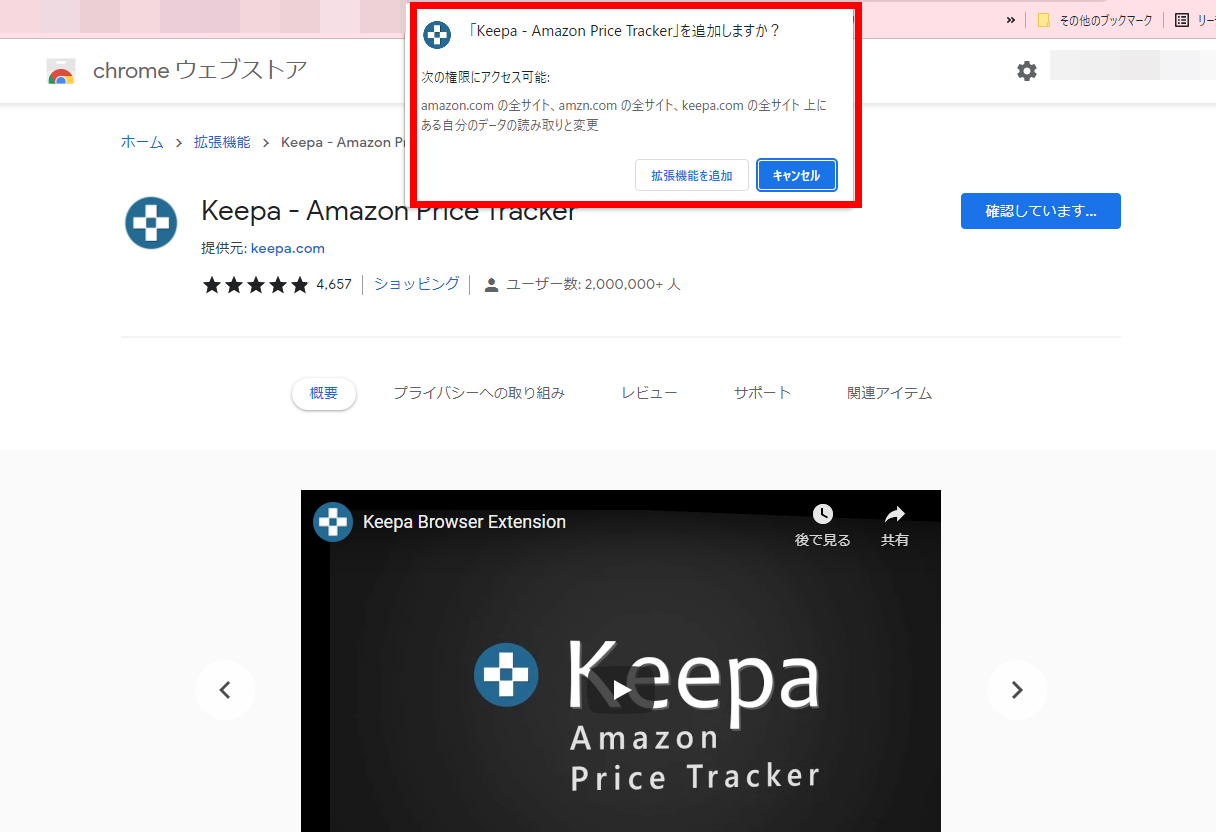
そうしたら「拡張機能を追加」をクリックしてください。
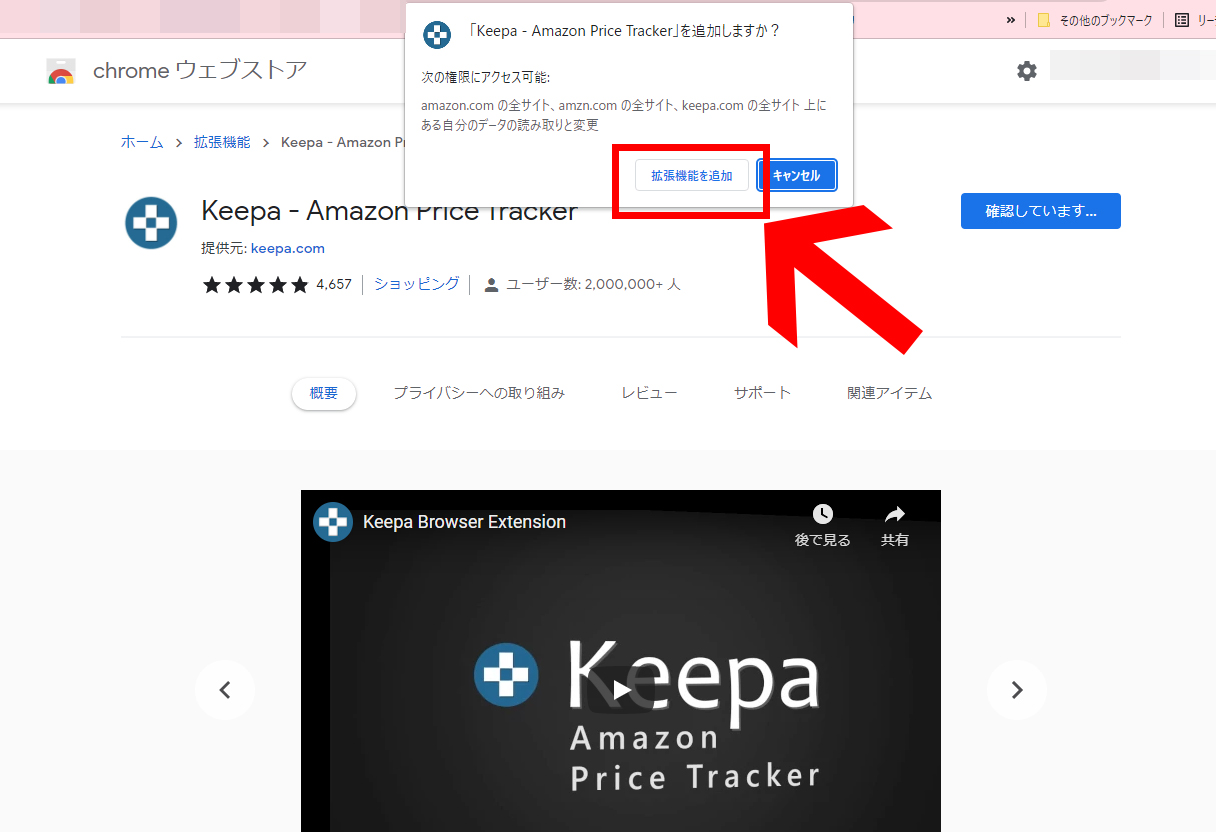
これでインストールは完了です。これで、Amazonで商品ページを閲覧すると自動的に価格変動のグラフが表示されるようになります。
拡張機能が正しくインストールされていれば、Google Chromeの画面右上に、Keepaのアイコンが表示されるようになります。
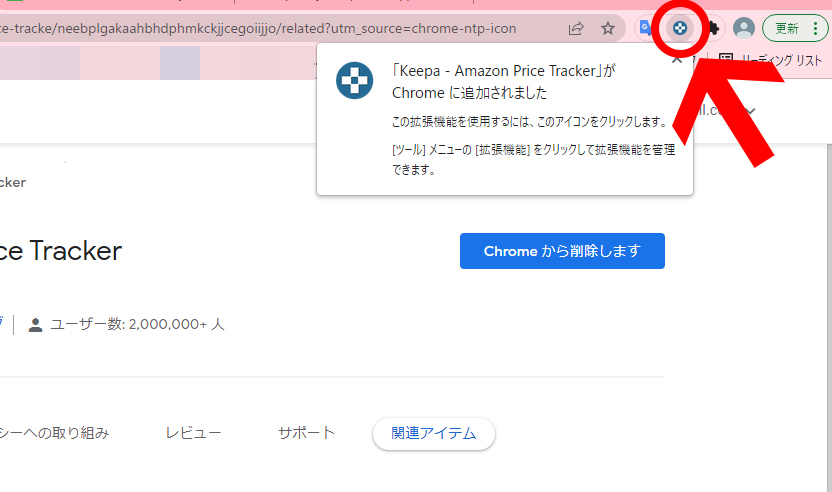
このアイコンをクリックすれば、Keepaにログインできるようになっています。
有料版を使いたい場合は、別途公式サイトにてアカウントを登録してください。
価格変動のグラフが自動で表示される
Keepaを導入すると、自動的にAmazonの商品ページに価格変動のグラフが表示されるようになります。
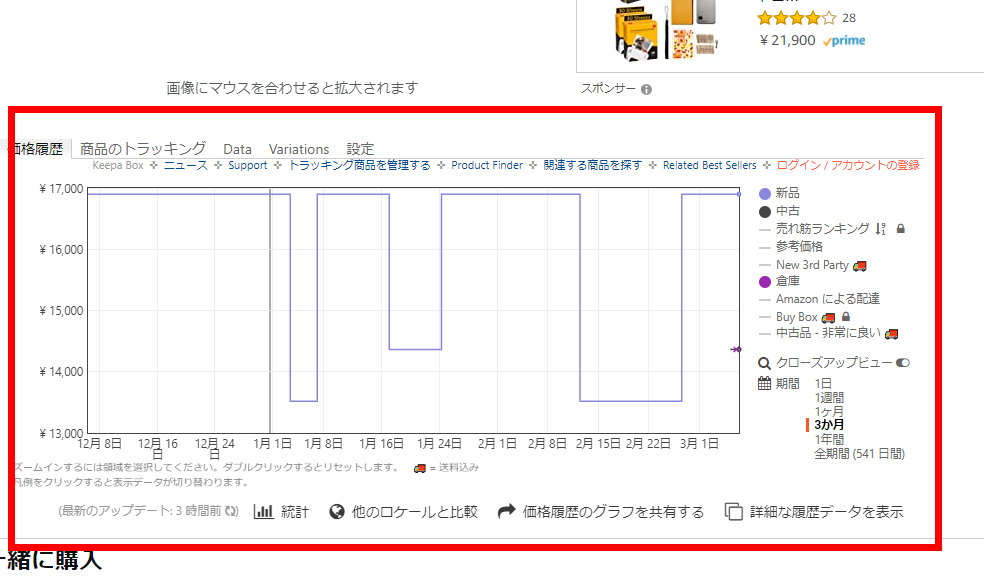
このグラフを見れば、ひと目でその商品の価格変動を確認できます。
価格の変動を常時確認するようにすれば、相場観が身につきますし、結果としてより安値で商品を仕入れられるようにもなりますので、機会あるごとにチェックするようにしましょう。
有料版でKeepaの機能をフル活用
有料版のプレミアム機能では、さらに便利に使える機能が充実しています。
有料版に登録すると、以下の情報を知ることが可能になります。
・売れ筋ランキング
・Buy Box価格履歴
・eBay価格履歴
・オファーカウントおよびレビュー/評価履歴
・5トークン/分のAPIへのアクセス
・値上げトラッキング
では、有料版のグラフはどのように見ていけばいいのでしょうか。
有料版のグラフで特に注目したいのは、「売れ筋ランキング」「Buy Box価格履歴」「アイテム数」の3つです。
「売れ筋ランキング」は、真ん中の緑色の波線になっているグラフです。このグラフでは、その商品が過去にどれくらい売れたのかを確認することができます。「Buy Box価格履歴」では、Amazonのカートボックスで販売された価格を確認できます。「アイテム数」は、その商品の出品者の数を表していて、この数値を見ればライバルがどれくらいいるのかが分かります。
このように有料版のKeepaには、せどりに役立つさまざまな機能がついているので、登録すればさらなる作業の効率化を望むことができます。
トラッキング機能とは?
Keepaには、トラッキング機能という便利な機能がついています。これは、あらかじめ目をつけておいた商品が設定価格よりも安く出品されたときにメールなどで知らせてくれる機能です。
この機能を活用すれば、より安値で商品を仕入れられるようになるので、より利益をアップさせることが可能になります。
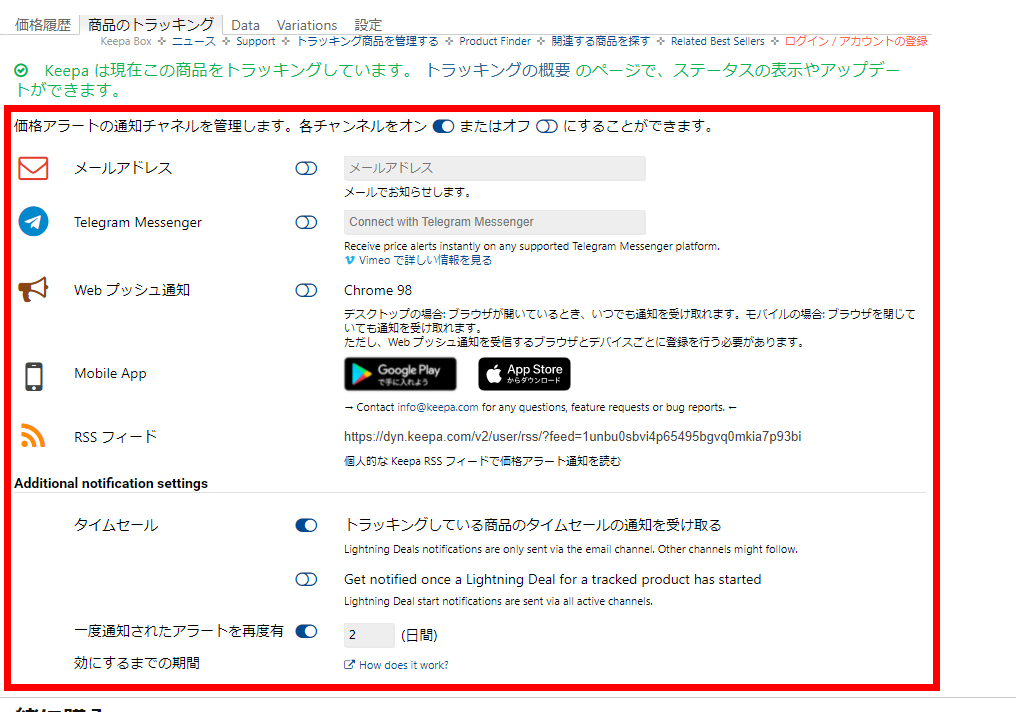
言語設定の変更は忘れずにしよう
アカウント登録をする際に注意してほしいのが、言語設定です。初期設定では、「英語」に設定されているので、忘れてしまうとAmazonのページが英語表示になり、価格も現地通貨での表示になってしまうので、必ず忘れずに設定し直しましょう。
言語設定は、トップページ右上にある「言語」を日本語に設定することで変更できます。
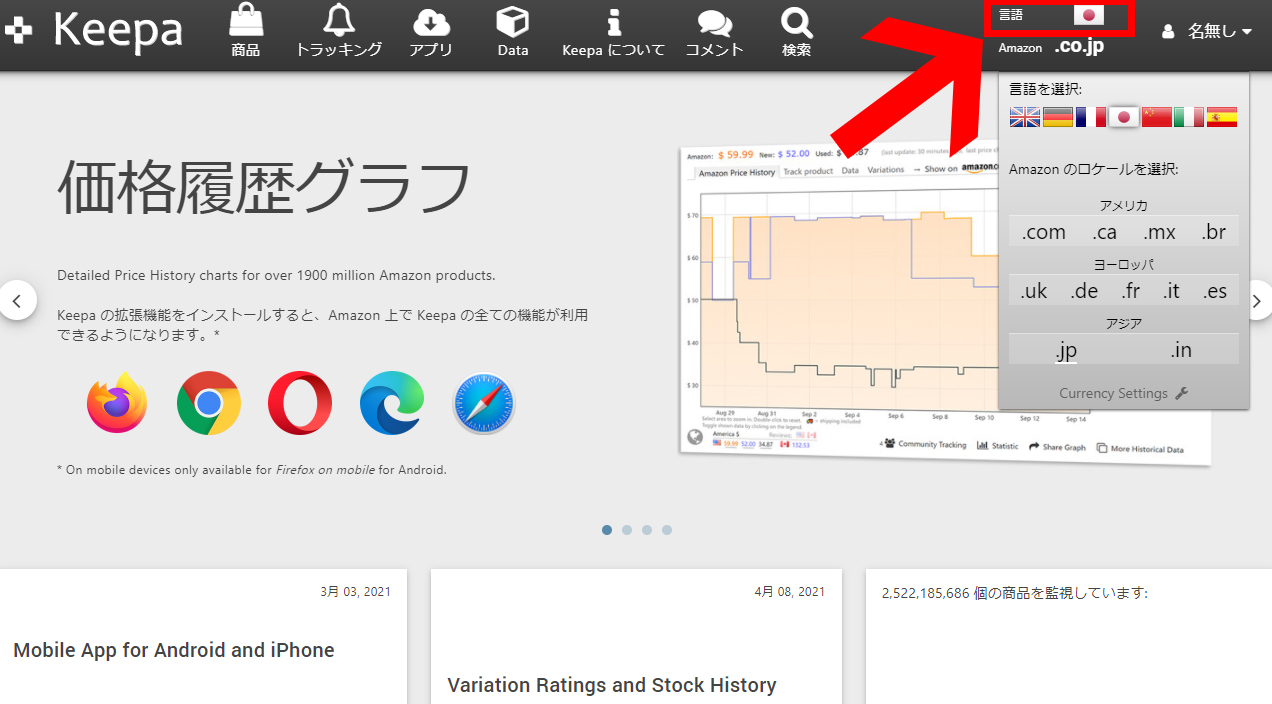
Keepaを利用するメリット

Keepaを導入すると具体的にどのようなメリットを享受できるのでしょうか?詳しく解説していきます。
商品を仕入れる効率が上がる
Amazonでは、過去の価格を見ることができないので、商品の現在価格を見て買い時であるかどうかを判断せざるを得ませんが、これは相当に難しいことです。しかし、Keepaを導入すれば、商品の過去の価格変動の履歴を見れるため、仕入れるかどうかの判断がしやすくなります。
また、Keepaのグラフでは「Amazonの価格」と「一般セラーの価格」を別々で見ることができます。そこで、Amazon本社が価格競争に参加しているのかが確認できるので、その商品が「売りやすい商品」なのか「売れにくい商品」なのかの分析も可能になります。
在庫切れの商品が分かる
Keepaには、Amazon本社の在庫状況をチェックできる機能もあります。在庫状況が分かるということは、品薄になっている人気商品や、すでに在庫切れになっている商品を把握できるということなので、売り上げにつながりやすい商品を見つけやすくなります。
Amazon本社が在庫切れになったときに、その商品を出品できれば、ある程度高い金額設定でも売れやすい状況になるでしょう。
狙っていた商品が安くなったときにお知らせしてくれる
価格変動を確認できるといっても、これを毎日チェックするのは大変です。そんなときにも役立つのが、前出のトラッキング機能です。
あらかじめ金額を設定しておくだけで、狙っていた商品が安くなったときに知らせてくれるので、仕入れ作業のさらなる効率化が見込めます。
デメリットもある…

どんなに便利なツールにもデメリットは存在します。メリットだけに気を取られると思わぬところで足をすくわれかねません。そのため、デメリットについてもしっかりと理解しておきましょう。
使えるブラウザが限られている
Keepaに対応しているブラウザは限られています。非対応のブラウザを使っている場合は、適宜切り替える必要があります。
有料版でしか利用できない機能がある
基本は無料で利用できる拡張機能ですが、無料で使える機能だけでは、せどりでがっつり稼ぎたい人にとっては、少々物足りないと感じることもあるでしょう。
無料で使えるもの以外の機能も使いたいという場合は、有料版の登録が必要になります。
タイムセールではトラッキング機能が使えない
便利なトラッキング機能ですが、覚えておきたいのは、タイムセールのときの価格には使えないことです。
タイムセールで仕入れたいときは、グラフなどを活用して判断するようにしましょう。
トラッキング機能を使うときは送料に注意
トラッキング機能を使うときに注意したいのは、設定した金額には送料が含まれていないことです。商品自体の価格が安くなっていたとしても、送料が高く設定されていた場合にはその商品を購入する意味がありません。
トラッキング機能を使うときは、この点に注意して仕入れの判断を行うようにしましょう。
スマホでもKeepaを使おう

Keepaはスマホでも利用できます。ここからは、スマホでKeepaを使う方法について解説していきます。
Keepa公式サイトにアクセス
まずは、Google検索で「Keepa」と検索し、公式サイトにアクセスしましょう。
すると、下記の画面が表示されるので、左上の三本線を押してください。
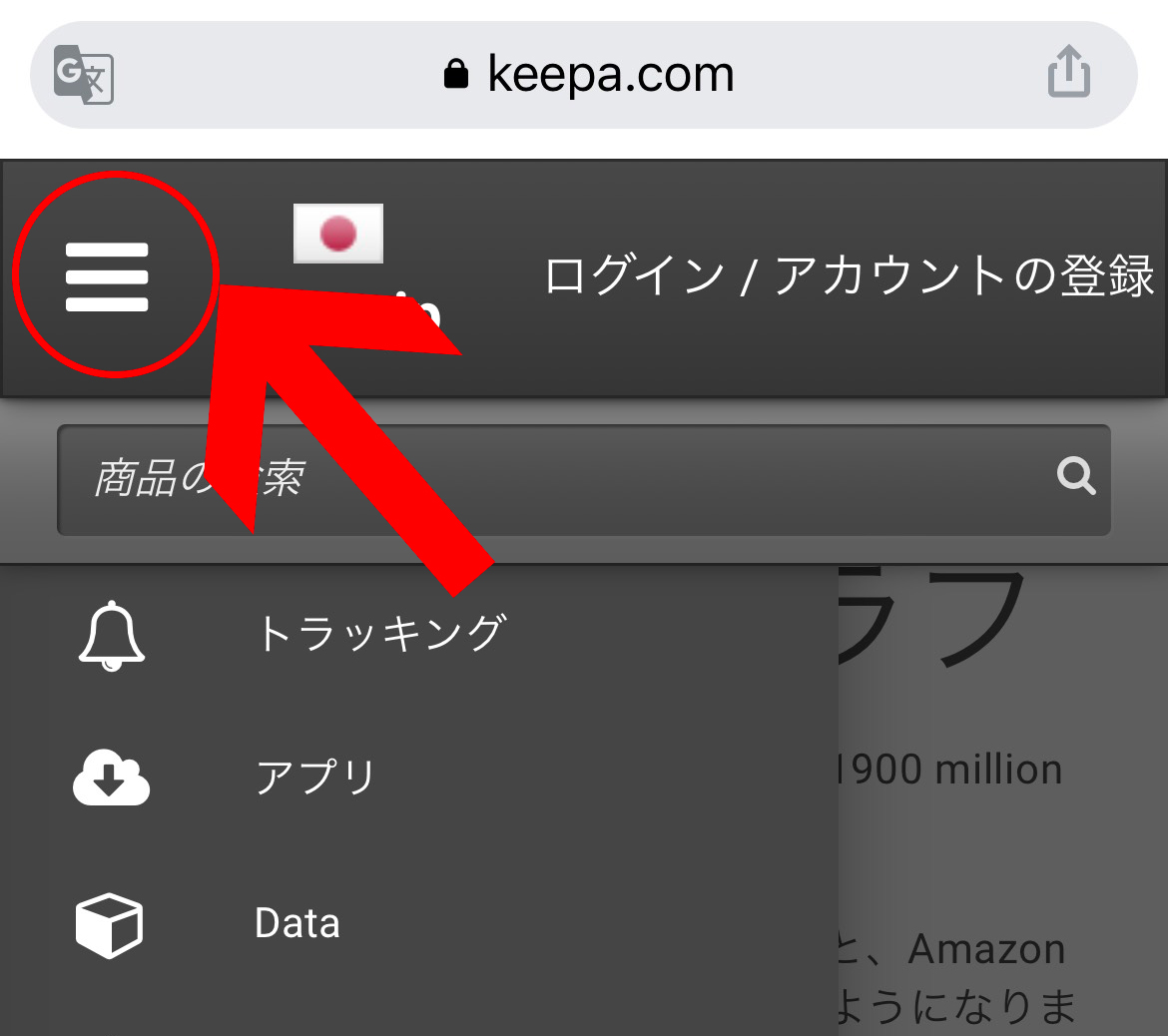
商品情報を検索する
メニューを開いたら、「検索」を押したうえで商品のJAN/ASINコードを入力すると、調べたい商品の情報が出てきます。
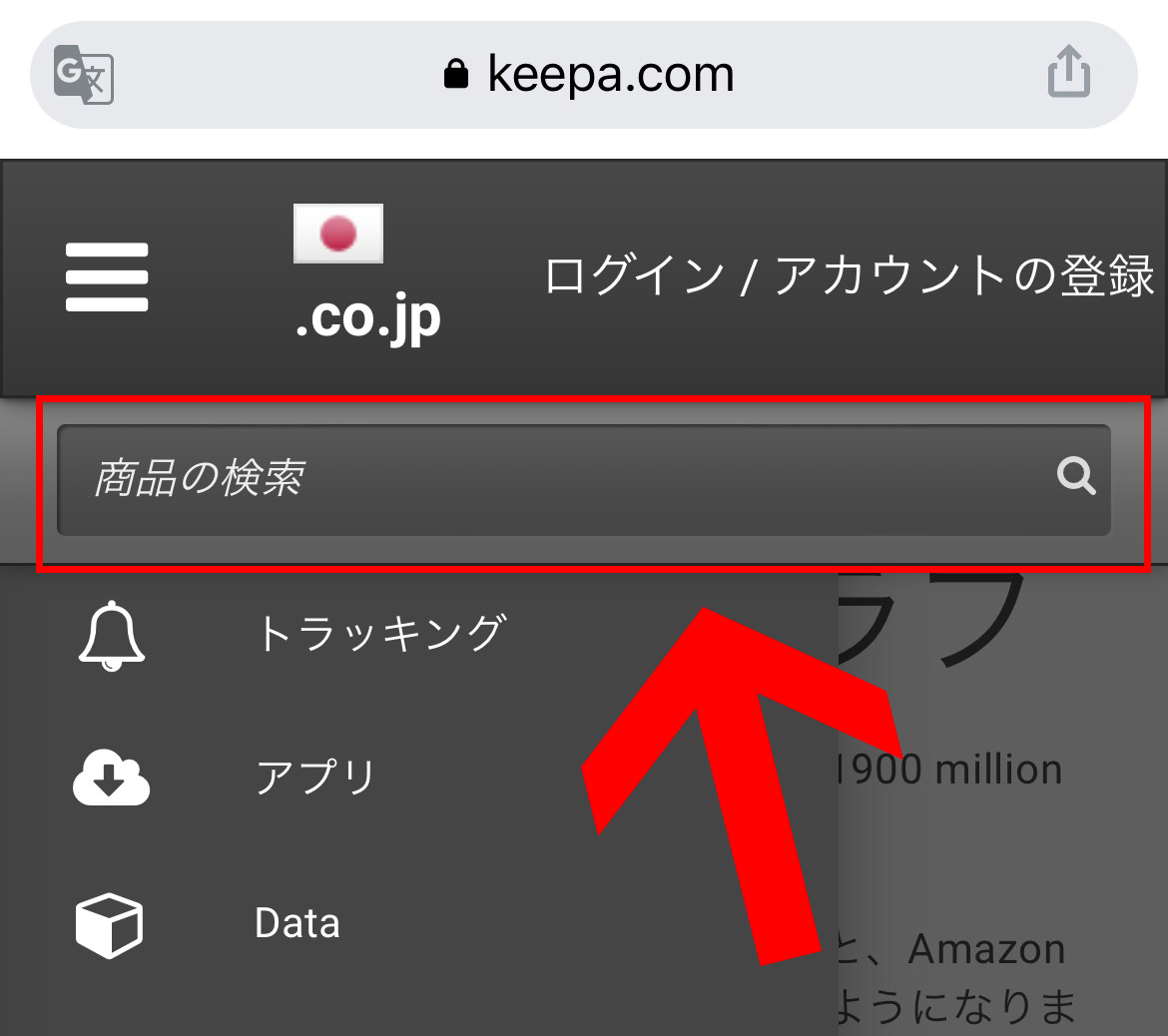
グラフを確認
商品情報を検索すると、グラフが表示されます。
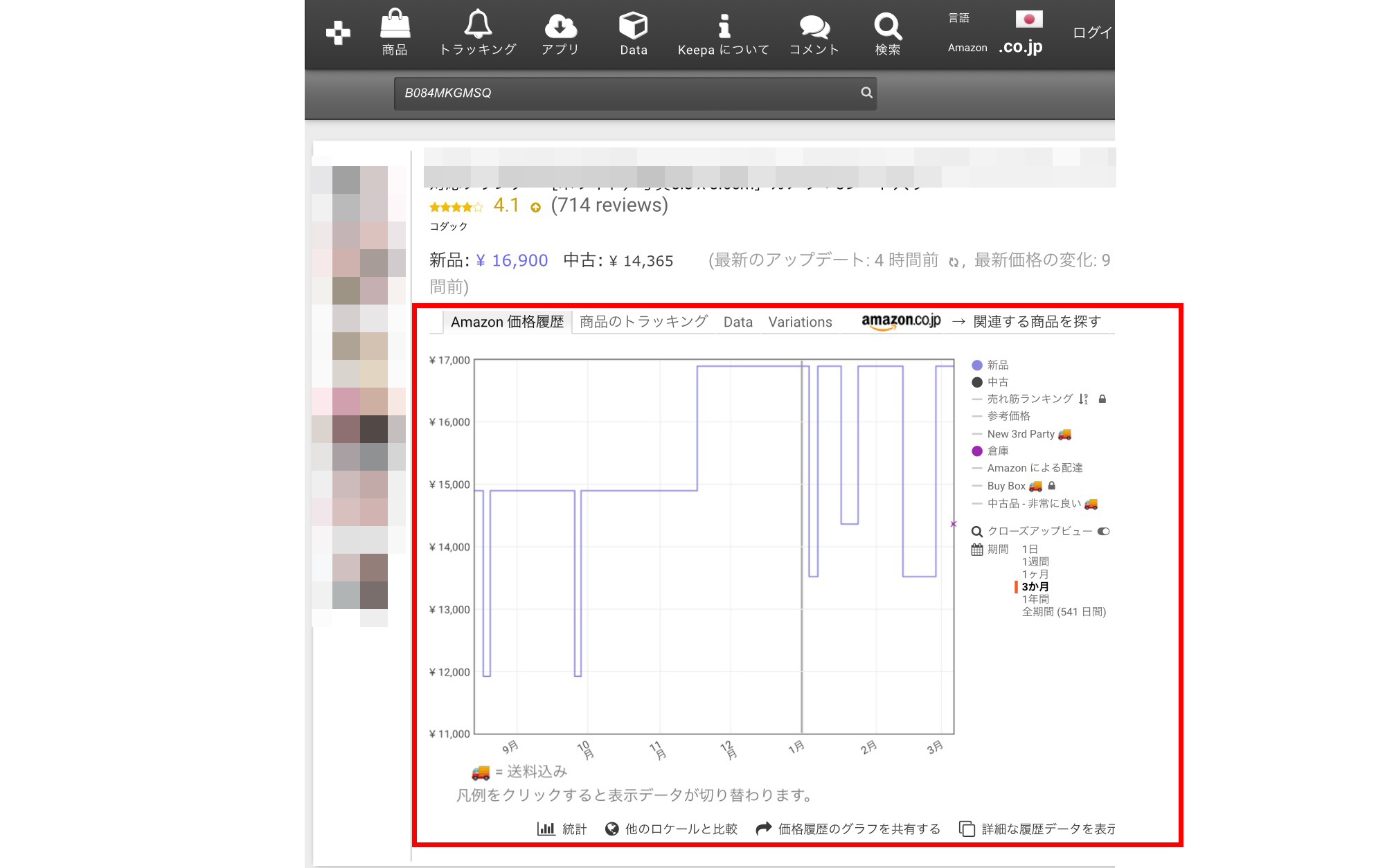
グラフの見方はPC版と同じなので、仕入れに必要なリサーチに活用してください。
Keepaという拡張機能の安全性と危険性は?

拡張機能は便利に使えるものばかりですが、中には危険なものもあります。ここからは、安全に利用するために確認しておくべき危険性について解説していきます。
拡張機能を選ぶときに確認すること
拡張機能のなかには、Google公式のもの以外に一般の人が作成しているものもあります。すべてが危険とは限りませんが、なかには有名な拡張機能そっくりに作られている悪質なものもあるので注意してください。
安全性の高い拡張機能か否かを見分けるために、アプリの開発者は無名ではないか、更新されていない古い拡張機能ではないかを確認しましょう。更新日が古い拡張機能は、セキュリティー面での不安があるため避けたほうが無難です。また、一般の人が作った拡張機能の品質については、レビューの評価で判断できます。
怪しい拡張機能は使わない
怪しい拡張機能を利用してしまった場合、クレジットカード情報やパスワードだけでなく、購入、検索履歴といった情報まですべて開発者に筒抜けになってしまう恐れがあります。
個人情報を知られるということは、不正に使われて犯罪に巻き込まれるリスクが生じる危険性があるということです。それを踏まえて、拡張機能を利用するときはその信頼性を確認するよう心がけましょう。
信頼できる拡張機能か否かを見分けるためのチェック項目
情報を悪用されるリスクをなくすため、拡張機能の詳細に以下のような内容が記載されている場合は、レビューの評価などの情報をしっかり確認するようにしましょう。
・サイトと連携
・履歴を表示
・データをコピペするツール
・アプリとの通信
すべてがそうだとは限りませんが、これらの事項が記載されている場合、何らかの形で利用情報が開発者に筒抜けになってしまうリスクがあるため、信用できる拡張機能なのかの判断は慎重に行いましょう。
まとめ
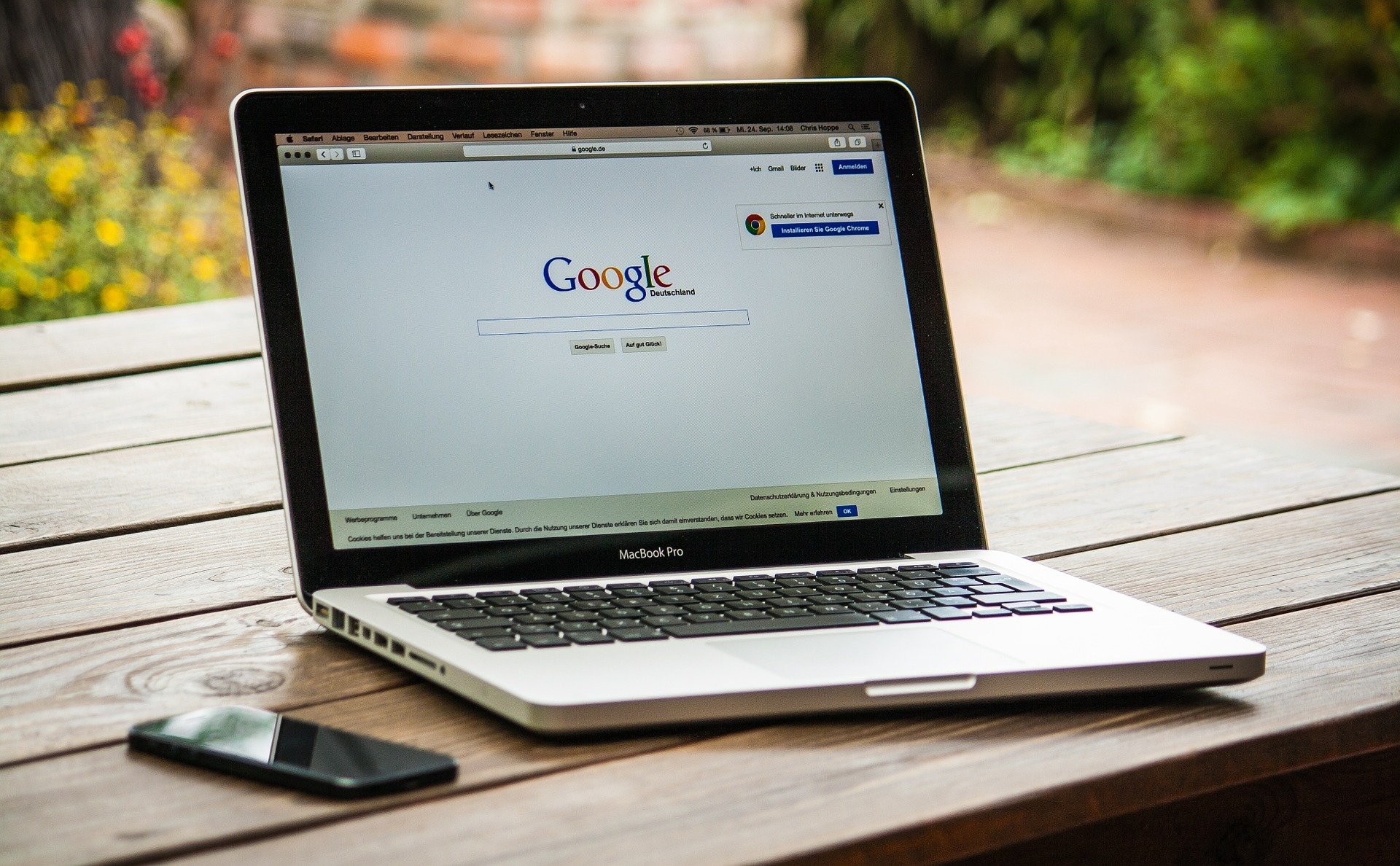
今回は、Keepaの使い方やメリット、デメリットについてご紹介してきました。Keepaを導入すれば、仕入れの時に知りたい情報をすぐに見ることができます。
作業の効率化を図り、利益向上を目指したい人は危険性を考慮の上、ぜひ利用してみてください。








